マイナビブックスの読み放題電子書籍を印刷する方法(IT雑誌&ムック+IT書籍+Mac Fan+Web Designing)
「マイナビブックス読み放題」は、マイナビが提供する電子書籍のサブスクリプションサービス(定額制読み放題サービス)です。ビジネス書、実用書、小説、漫画など、様々なジャンルの書籍が読み放題対象となっています。
マイナビブックスの読み放題プラン
| マイナビブックスの定期購読 | タイプ | ダウンロード機能 | 価格 |
|---|---|---|---|
| Mac Fan定期購読 | 紙版 | 7,080円/年 | |
| 電子版 | 〇 PDF/EPUB | 7,080円/年 | |
| 紙版+電子版セット | 〇 PDF/EPUB | 10,000円/年 | |
| Web Designing | 紙版 | 10,080円/年 | |
| 電子版 | 〇 PDF/EPUB | 10,080円/年 | |
| 紙版+電子版セット | 〇 PDF/EPUB | 12,700円/年 | |
| 将棋世界 | 紙版(毎月3日発売) | 870円/月 | |
| 10,440円/年 | |||
| 電子版(毎月5日発売) | 〇 PDF/EPUB | 820円/月 | |
| 〇 PDF/EPUB | 8,900円/年 | ||
| 紙版+電子版セット | 〇 PDF/EPUB | 1,570円/月 | |
| 〇 PDF/EPUB | 15,000円/年 | ||
| ワイド版(毎月15日発売/通常の2倍サイズ) | 1,840円/月 | ||
| 11,040円/半年 | |||
| 22,080円/年 | |||
| Mac Fan、Web Designingと対象のIT書籍300冊以上 | 電子版 | × | 930円/月 |
| × | 10,680円/年 | ||
| IT書籍300冊以上とMac Fan | 電子版 | × | 820円/月 |
| × | 9,500円/年 | ||
| IT書籍300冊以上とWeb Designing | 電子版 | × | 700円/月 |
| × | 7,800円/年 |
要点:Mac FanやWeb Designingのほか、IT書籍もよく読む場合では、Mac Fan、Web Designingと対象のIT書籍の組み合わせるサービスの購入を勧めします。
しかし、これらの会員にはオンラインでの閲覧権限のみが付与され、オフラインでのダウンロードなどの機能は提供されません。
Mac Fan、Web DesigningとIT書籍の電子版を読む方法
これらの購読プランを購入してから、対応のページから書籍の表紙画像をクリックすると、書籍がすぐフラウザーで開かれます。
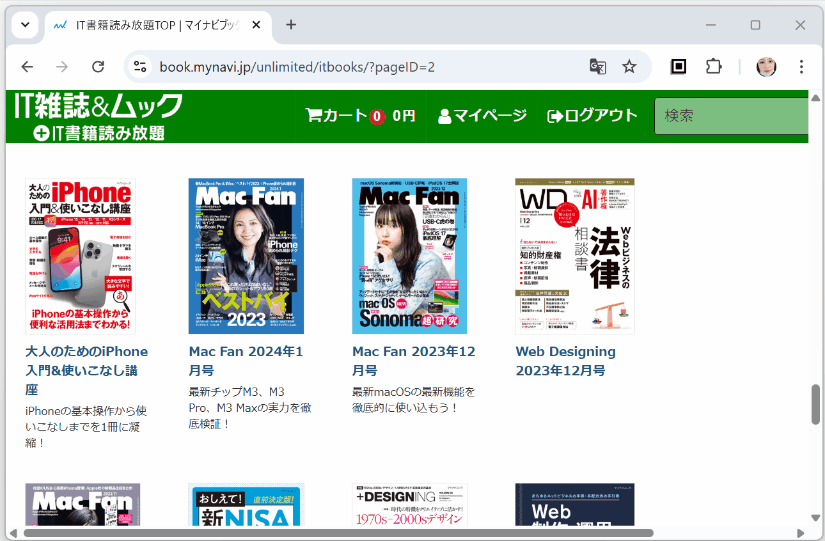
ご注意:プレミアム会員ではない場合、書籍の表紙画像をクリックしても書籍を見れません。

購読したMac Fan、Web DesigningとIT書を印刷する方法
方法① スクリーンショットして画像を印刷
もっとも簡単な方法がスクリーンショットという方法ですね。書籍を開いてから、印刷したいページ画面を調整してスクリーンショットします。

それから、スクリーンショットした画像を印刷するだけでいいです。
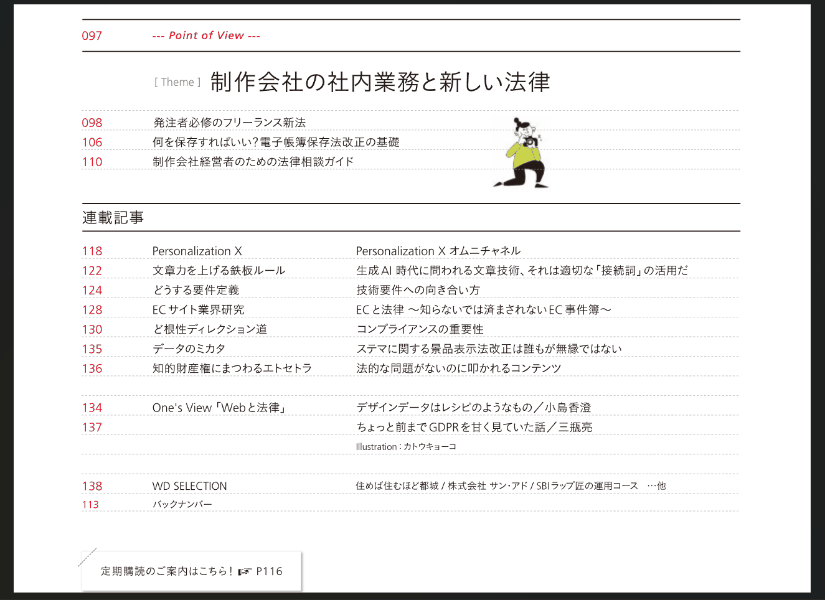
方法② 限定ページの内容を印刷
マイナビBOOKSから購読した技術書を開いてから、限定ページ内容を印刷することも可能です。
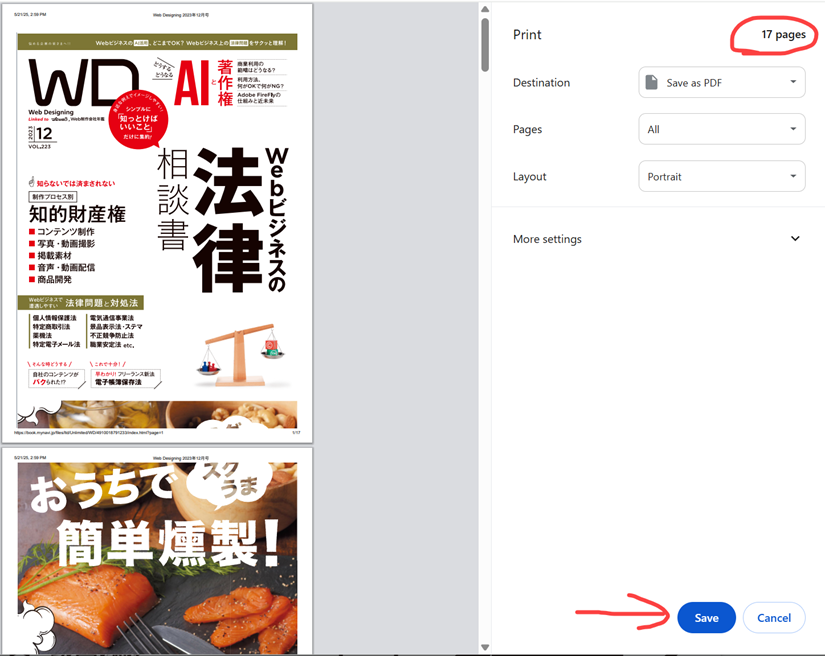
ただし、書籍の内容によって印刷できるページ数は異なります。印刷したい内容のページが印刷無理になる可能性が高いとも言い換えます。
それに、この方法で印刷されるページの内容に、印刷する時の時点とURL位置などの記載も続きます。
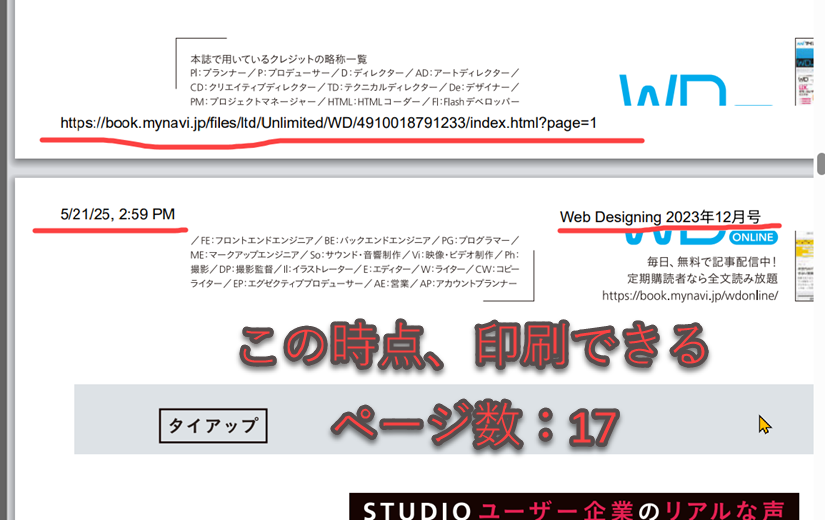
実際に、異なる時点に本を印刷することを選択した場合、印刷できるページ数も異なります。
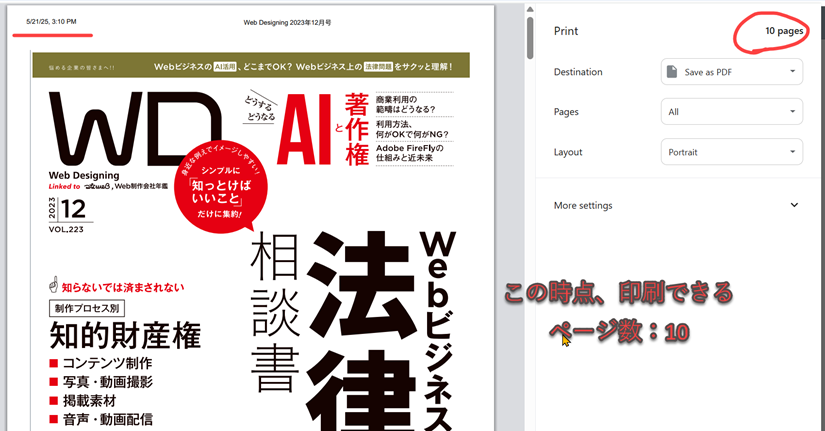
方法③ 購読した書籍の全部内容をPDF形式にして保存
以上なサイトの本を購読してからPDFに変換したくて書き込めるため、書籍の全部内容をPDFとしてダウンロードしてください。
ご利用すべきツールがMynavi Unlimited Mateです。

書籍のURLをコピーして貼り付け追加します。それから、「ダウンロード」ボタンをクリックすると、書籍のダウンロードがすぐ始まります。
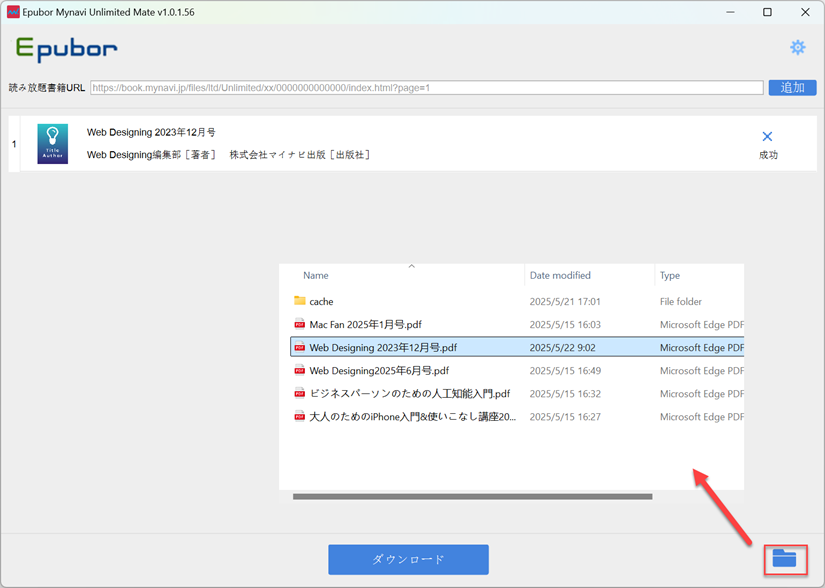
ダウンロード完了の書籍がPDF形式として保存されます。
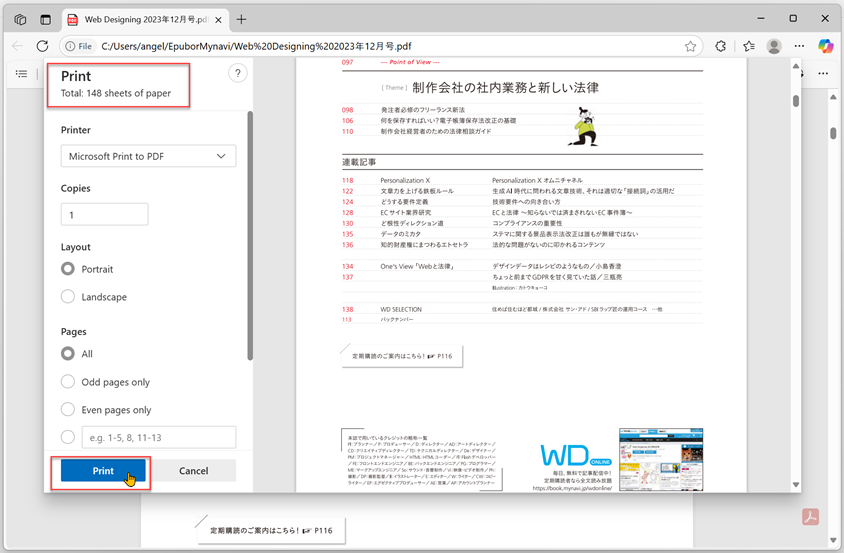
すべてのページが印刷されます。PDF形式の本をKindleやKinoppy、Koboなどの端末またアプリにても開けるようになります。




